要说如今的网络电视早已不再新鲜,什么pps、ppTV、QQLive、UUsee……,随便一说就能摆上一大桌子。可胖胖虎的办法却比较特别,既不用第三方软件,也不需麻烦地下载安装,只要打开极速w7自带的windows Media Center(媒体中心)就能收看到流畅的节目。那他到底是怎么做的呢?下面就让我们一起来看一看吧!
首先进入Media Center主界面,选择“电视”菜单→“互联网视频”选项。
接着Media Center会提示需要安装一个“互联网视频插件”,没有别的问题,勾选协议选择“安装”。
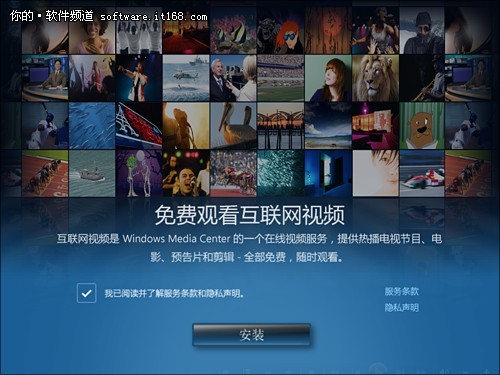
接下来就是“漫长”的安装了,不过别担心,只有4MB而已。
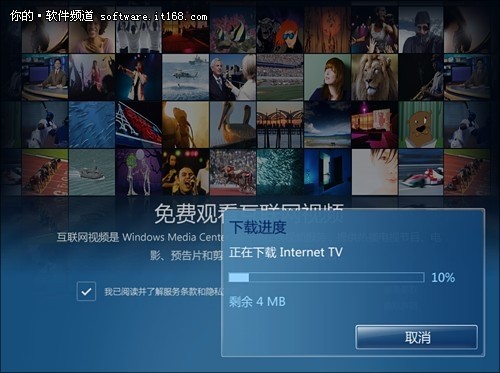
插件装好后会自动进入网络电视界面,与一般的第三方软件不同,这里的节目全都是以“图片块”形式弹出,顶端则由几组不同类别的节目列表组成,即有大家喜闻乐见的新闻、旅游,也有男同志们酷爱的探索、冒险,鼠标悬停后即可显示出节目介绍。当然和其他Media Center功能一样,你也可以通过键盘光标键来选择不同的节目,典型的Media Center风格。
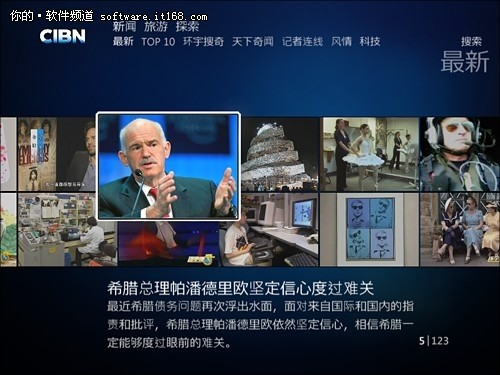
文章至此,剩下的操作就不必多说了,想看哪个节目直接点击即可。几秒钟后节目缓冲完成,这时流畅的视频画面也就显示到我们面前了。

至此咱们的故事就要告一段落了,可胖胖虎和大脸妹的战争却丝毫没有平息,原来Media Center中并没有大脸妹最爱看的韩剧,那么这次聪明的胖胖虎又会想出什么高招呢?且听下回分解!
其实除了在Media Center中直接观看外,它也为我们提供了一个桌面小工具。打开后是动态显示的节目提示,每隔一段时间自动更换一屏,当然这可不是单纯的内容显示,点击后可直接调用Media Center执行播放,把它理解为一款电子电视报也不为过。

